2024 최고의 Apple 음악 및 iTunes 변환기(Windows 및 Mac)
Apple 기기의 매니아이자 사용자 인 경우 이러한 유형의 기기에있는 파일은 Apple 인증 기기에서만 재생할 수있는 지정된 형식을 가지고 있음을 충분히 알고 있어야합니다. 이것이 Apple 기기를 사용하는 대부분의 사람들이 iTunes 변환기 iTunes에서 Apple Music 또는 음악을 재생, 전송 및 공유하는 데 어려움을 겪는 데 도움이 될 수 있습니다.
오디오 북의 열렬한 팬이라면이 문서로 건너 뛰어 다음과 같은 도구를 배울 수 있습니다. iTunes에서 오디오 북 변환 다른 장치에서 오디오 북을 즐길 수 있습니다.
이는 지정된 노래 형식이 기술 제한 또는 디지털 권한 관리 (DRM) 보호. 이러한 기술적 제한은 사람들이 창작자의 동의 나 승인없이 노래의 원본 형식을 사용하고 복제하는 것을 방해합니다.
다른 형식의 노래와 비디오를 장치에서 Apple 장치로 전송하려는 경우에도 동일한 상황이 발생합니다. 다른 장치에서 노래를 전송하고 iTunes에 성공적으로 추가하고 원하는 모든 장치와 공유 할 수 있으려면 변환기가 필요합니다.
이 기사에서는 iTunes 변환기 사용과 같이 사용하고 이해하기 쉬운 방법을 보여주고 영화, TV 프로그램 및 노래와 같은 좋아하는 미디어를 변환하는 데 도움을줍니다. 이렇게하면 해당 파일을 장치에서 다른 장치로 쉽게 액세스, 공유 및 전송할 수있어 여가와 즐거움을 누릴 수 있습니다.
컨텐츠 가이드 1 부. Apple 음악 변환기는 합법적입니까?파트 2. PC 사용자를위한 최고의 iTunes 변환기는 무엇입니까?제 3 부. 온라인 최고의 무료 iTunes 변환기파트 4. 모든 것을 요약하려면
1 부. Apple 음악 변환기는 합법적입니까?
시간이 지남에 따라 애플 음악 계속 증가하고 있기 때문에 다양한 기술 제한 또는 DRM (디지털 권한 관리) 보호를 제거하는 몇 가지 방법이 제안되고 만들어집니다. 일부 사람들은 Apple Music Converter 또는 Digital Rights Management 보호 제거의 사용이 합법적인지 궁금합니다.
일부 합법성에 따르면, DRM 보호를 해제하지 않는 한 디지털 권한 관리 제거는 합법적입니다. 편의를 위해 많은 사람들이 Apple Music 또는 iTunes 변환기를 사용하여 Apple Music을 전송하고 액세스합니다. 이 iTunes 변환기의 대부분은 사용하기 매우 쉽고 노래의 품질을 XNUMX % 유지합니다.
원래 품질을 유지하면서 노래, TV 프로그램 및 영화의 DRM (디지털 권한 관리) 보호를 제거하거나 유도하는 데 사용할 수있는 몇 가지 방법에 대해 설명합니다.
Apple Music을 취소하면 음악이 손실됩니까?
어떤 이유로 Apple Music 구독을 취소해야하며 선택한 모든 음악을 청구하지 않고도 계속 유지할 수 있는지 알고 싶습니다. Apple Music에는 다운로드하거나 구입할 수있는 노래가 있습니다.
다운로드 한 음악의 경우 Apple Music은 노래를 기기에 다운로드 할 수있는 스트리밍 서비스입니다. 그러나 이러한 다운로드 된 노래는 등록되지 않은 다른 장치와 쉽게 전송하거나 공유 할 수 없습니다. 이미 다운로드 된 노래이므로 Apple Music을 구독하고 있다면 온라인으로들을 수 있습니다.
그러나 구독이 종료되거나 할당 된 기간 동안 구독을 갱신하지 않으면 구독과 함께 제공되는 모든 혜택이 함께 중단됩니다. 여기에는 구독 기간 동안 다운로드 한 모든 노래가 포함되며 기기에서 계속 볼 수 있지만 재생되지는 않습니다.
반면 구독 중에 구매 한 모든 노래는 영향을받지 않으며 계속 액세스 할 수 있습니다. Apple Music 구독을 취소하는 방법을 알고 싶다면 수행해야 할 단계는 다음과 같습니다.
- 첫 번째 단계에는 Apple Music 응용 프로그램을 시작하고 "For You"탭으로 마우스를 가져가 클릭합니다.
- "For You"페이지에 들어가면 인터페이스의 오른쪽 상단에서 프로필을 찾으십시오.
- "구독 관리"를 선택합니다.
- 마우스를 "구독 취소"또는 "평가판 취소"(평가판을 사용하는 경우)에 놓습니다. "확인"버튼을 클릭하면 구독이 성공적으로 취소됩니다.
우려되는 일부는이 가이드를 따라 Apple Music을 취소하면 어떻게 되나요?.
파트 2. PC 사용자를위한 최고의 iTunes 변환기는 무엇입니까?
iTunes 변환기로 사용할 수 있는 놀라운 방법이 있으며, 모든 좋아하는 미디어를 더 편리하고 접근하기 쉬운 출력 파일 형식으로 변환해 줄 아주 좋은 방법들이 있습니다. 그 중 하나는 매우 훌륭하고 매우 유망한 전문 변환기인 AMusicSoft Apple Music Converter입니다.
AMusicSoft Apple Music Converter는 매우 효율적인 전문 변환기입니다. 영화, 노래, TV 쇼와 같이 가장 원하는 모든 미디어를 몇 분 만에 변환할 수 있습니다. 전체 재생 목록이나 전체 앨범을 변환하려면 AMusicSoft Apple Music Converter를 사용하면 가능합니다.
AMusicSoft Apple Music Converter를 사용하여 변환하려는 미디어 유형의 디지털 권리 관리 보호(DRM) 또는 기술적 제한을 제거할 수도 있습니다. 이 도구를 사용하면 모든 음악 또는 영화 파일을 한 장치에서 다른 장치로 쉽게 액세스하고 공유하고 전송할 수 있습니다.
AMusicSoft Apple Music Converter를 사용하여 iTunes 음악을 MP3로 변환하려면 어떻게 해야 하나요?
음악 애호가라면 MP3 가장 다양하고 액세스하기 쉬운 파일 형식 유형 중 하나입니다. 이것이 가장 많이 사용되는 파일 형식 유형입니다. 또한 iTunes 변환기에서 수행되는 일반적인 변환 중 하나입니다.
귀하가 AMusicSoft 애플 뮤직 변환기, 전체 프로세스를 진행하기 전에 고려해야 할 몇 가지 알림이 있습니다.
- 변환을 진행하기 전에 항상 Apple iTunes 애플리케이션을 닫아야 합니다. 모든 것이 설정되었는지 확인한 후 이제 AMusicSoft Apple Music Converter를 열 수 있습니다.
- AMusicSoft Apple Music Converter가 열리면 iTunes 애플리케이션에서 아무런 작업도 수행하지 마세요. 그래야 변환 프로세스가 중단되지 않습니다.
AMusicSoft Apple Music Converter를 사용하기 전에 항상 이 두 가지 사항을 기억하세요. 이제 모든 예방 조치를 논의했으므로 AMusicSoft Apple Music Converter를 iTunes 변환기로 사용하려면 따라야 할 실제 단계를 진행해 보겠습니다.
1단계. 좋아하는 TV 프로그램, 영화, 노래에서 변환하려는 모든 미디어 파일을 미리 선택합니다. 전체 앨범이나 재생 목록을 선택하여 몇 분 만에 변환할 수도 있습니다. AMusicSoft Apple Music Converter는 기술적 제한이나 디지털 권리 관리(DRM)를 줄이는 데 도움이 되는 원스톱 음악 변환기입니다.

2 단계. 두 번째 단계는 변환 된 파일의 위치를 찾는 것입니다. 새로 포맷 한 노래, 영화 또는 TV 프로그램을 저장할 폴더를 설정하기 만하면됩니다. 개인 기본 설정에 따라 폴더 이름을 바꿀 수 있습니다. 아티스트 이름, 노래 제목 또는 폭음으로보고 싶은 영화 제목이 될 수 있습니다.

3단계. 마지막 단계에서 MP3를 선택하고 "변환"을 클릭합니다. 몇 분만 있으면 가장 원하는 미디어 파일을 듣거나 볼 수 있습니다. AMusicSoft Apple Music Converter를 사용하면 많은 돈, 시간, 노력을 절약할 수 있으며 좋아하는 음악이나 TV 쇼를 즐기기 위해 내야 하는 월간 멤버십 요금을 구독 취소하여 월간 청구서를 줄일 수 있습니다.

AMusicSoft Apple Music Converter는 꼭 사용해 보세요. 모든 변환 요구 사항을 충족하는 데 도움이 될 수 있습니다. 이제 주머니를 털지 않고도 가장 원하고 가장 좋아하는 모든 TV 프로그램, 영화, 노래를 즐길 수 있습니다.
제 3 부. 온라인 최고의 무료 iTunes 변환기
전문 변환기 외에도 좋아하는 미디어 파일을 MP3로 변환하는 데 사용할 수있는 온라인 변환기도 있습니다. 당신이 가져야 할 요구 사항 중 하나는 변환 과정에서 가능한 중단을 피하기 위해 안정적인 인터넷 연결입니다. 선택할 수있는 무료 및 가장 많이 사용되는 온라인 변환기를 열거 해 보겠습니다.
온라인 오디오 변환기
이것은 가장 좋아하는 미디어 파일을 MP3 형식으로 변환하는 데 도움이되는 온라인 변환기를 사용하기 매우 쉽습니다. 온라인 오디오 변환기를 사용할 때 따라야 할 단계는 다음과 같습니다.
- 파일을 열고 웹 사이트의 인터페이스로 끌어다 놓습니다. Google Drive 또는 Dropbox 계정에서 직접 파일을 업로드 할 수 있습니다.
- 출력 파일 형식으로 MP3를 선택합니다. 기본 설정에 따라 출력 파일의 품질을 수정할 수도 있습니다. 경제, 표준, 좋음 또는 최고 일 수 있습니다. "고급 설정"옵션에서 비트 전송률, 샘플 속도 및 채널을 편집 할 수도 있습니다. 또한 제목, 아티스트 이름, 앨범, 연도 및 노래 또는 앨범 장르와 같이 변환중인 트랙의 정보를 수정할 수도 있습니다.
- 마지막 단계는 "변환"을 클릭하는 것입니다.
Convertio
Convertio는 오늘날 가장 인기 있고 가장 많이 사용되는 온라인 변환기 중 하나입니다. 무료이며 탐색하고 이해하기가 매우 쉽습니다. Convertio를 사용하는 단계별 절차는 다음과 같습니다.
- 파일이 생성 될 폴더를 엽니 다. 파일을 끌어서 놓을 수 있습니다. 변환 할 수있는 파일의 최대 크기는 최대 100MB입니다.
- 원하는 파일 형식 유형을 선택하고 MP3를 선택합니다.
- 마지막 단계는 "변환"탭을 클릭하여 변환을 시작하는 것입니다.
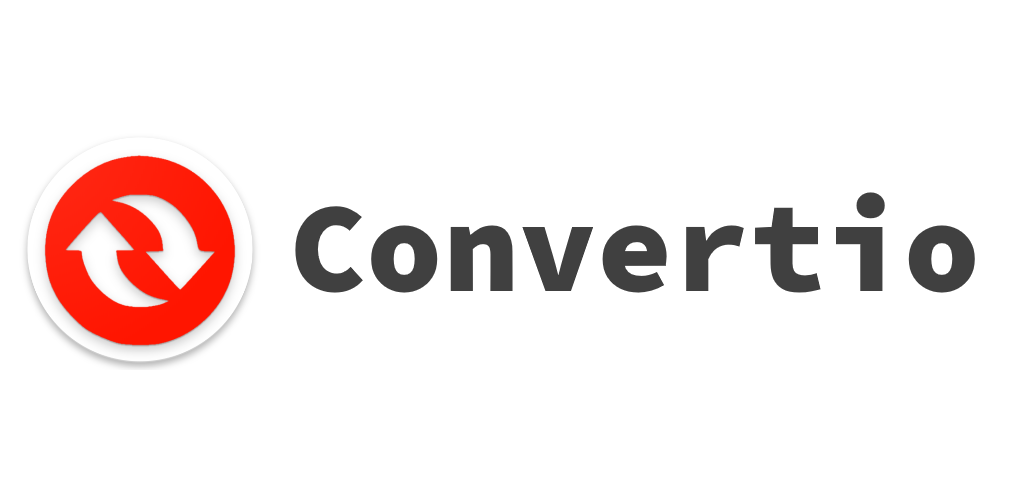
온라인 - 변환
Online Convert는 또한 귀하의 목적에 따라 미디어 파일을보다 액세스 가능하고 다용도로 사용할 수있는 특정 파일 형식으로 변환하는 데 사용할 수있는 가장 많이 사용되고 인기있는 무료 웹 사이트 중 하나입니다. 온라인 변환을 사용하기로 선택한 경우 따라야 할 절차는 다음과 같습니다.
- 컴퓨터에서 파일을 끌어다 놓거나 파일의 URL을 입력하거나 Dropbox 또는 Google Drive 계정을 사용할 수 있습니다.
- 출력 파일로 MP3를 선택합니다. 오디오 비트 전송률, 샘플링 속도 및 오디오 채널과 같은 MP3 파일의 설정을 수정합니다. 원하는대로 비디오를 트리밍 할 수도 있습니다. 변환하려는 다른 파일에서 사용할 수 있도록 설정을 저장할 수 있습니다.
- 전체 프로세스를 시작하려면 마우스를 "변환 시작"탭으로 가져갑니다.
이들은 우리가 좋아하는 미디어 파일을 MP3 및 사용하기 쉽고 액세스, 공유 및 전송하기 더 쉬운 다른 파일 형식으로 변환하기 위해 전문 변환기의 대안으로 사용할 수있는 온라인 변환기 중 일부일뿐입니다. 원활한 전환을 위해 안정적인 인터넷 연결을 준비해야합니다. 이러한 온라인 변환기 사용의 단점 중 하나는 변환하려는 모든 파일을 드래그 앤 드롭해야한다는 것입니다. 그럼에도 불구하고 여전히 iTunes 변환기로 사용하기에 좋은 선택입니다.
파트 4. 모든 것을 요약하려면
이제 iTunes 변환기로 사용할 수있는 모든 옵션에 대해 논의 했으므로 많은 음악 애호가가 가장 좋아하는 트랙을 장치에서 다른 장치로 액세스, 공유 및 전송하는 것이 더 쉬울 것입니다. 파일 변환과 관련하여 매우 우수하고 유망한 무료 및 전문 변환기 인 온라인 변환기와 같이 사용할 수있는 몇 가지 옵션이 있습니다.
의 도움을 통해 AMusicSoft 애플 뮤직 변환기, 우리는 노래, TV 쇼, 영화 등 다양한 미디어 파일을 오락과 재미를위한 도구로 사용하는 아름다움과 여가를 즐기게되었습니다.
이 기사에서 공유 한 모든 것을 사용할 수 있기를 바랍니다. 가장 좋아하는 노래, TV 프로그램, 영화를 번거 로움없이 즐기며 행복한 날을 기대합니다.
사람들은 또한 읽습니다
로버트 패브리는 열렬한 블로거이며, 기술에 관심이 많은 열광자입니다. 그는 몇 가지 팁을 공유함으로써 여러분을 오염시킬 수도 있습니다. 그는 또한 음악에 대한 열정이 있으며, 이 주제에 대해 AMusicSoft에 글을 썼습니다.